Activer une API Google et sa facturation éventuelle
Plusieurs étapes sont nécessaires à cela :
- Créer un profil Google Developer
- et y associer un projet
- Activer les clés API
- et les restreindre aux sites que tu possèdes (facultatif)
- Ajouter un mode de facturation (obligatoire)
- Google offre un certain nombre d'appels aux API, tu ne sera pas forcément facturé.
💻 Créer un projet et activer les APIs
Pré-requis : Tu dois disposer d'un compte Google. Toute adresse en "gmail.com" ou autre que tu aura lié à un compte google pourra faire l'affaire !
1. Te connecter au compte Cloud Platform:
- Cliques sur "Connexion" en haut à droite.
- Entres ton adresse mail et le mot de passe associé
- Rends toi sur "Console" en haut à droite de l'écran.
2. Créer un projet
En haut, à gauche de la console, tu peux essayer de "Sélectionner un projet" (Mais tu n'en à pas pour le moment 😅)
- Cliques sur "Nouveau projet" en haut à droite de la modale.
- Nommes ton projet (par exemple "Site Vitrine" ou "e-boutique")
- A moins que tu ne sois à l'aise avec, pas besoin de choisir de "Zone"
- Clique sur "Créer"
Quelques secondes plus tard, ton projet est bien créé et sélectionné en haut de l'écran.
3. Activer les APIs voulues.
La page se relance et tu sera mené vers l'ajout d'un compte de facturation (voir le détail plus bas si tu es perdu).
4. Créer ta clé API
Pour créer une clé API, il te suffit de cliquer sur "+ Create Credentials", en haut de l'écran.
Choisis "Clé API" et elle apparaîtra dans la liste.
5. Sécuriser ta clé API (INDISPENSABLE)
Sans sécurisation, ta clé API pourrait être utilisée par d'autres applications, d'autres sites ou d'autres personnes. YesWeDev ne saurait être responsable de cette situation.
Je te conseille de réaliser plusieurs actions à ce stade :
- Cliquer sur "Clé API 1"
- Renommer la clé en fonction de son utilisation (Exemple "API monsite.fr")
- Restreindre l'utilisation de la clé par "Adresses IP"
- Ajoute l'adresse IP de ton site/ ton app (Tu peux la connaitre avec https://www.whatsmydns.net/)
- C'est dans le bloc "Restrictions liées aux applications"
- Restreindre aux seules API utilisées sur ton site
- Rien ne sert d'en mettre plus ! c'est un risque d'utilisation supplémentaire.
- C'est dans le bloc "Restrictions relatives aux API"
⚠ Et n'oublie pas d'enregistrer avant de partir !
6. Récupérer ta clé API
Google impose l'ajout d'un mode de paiement pour l'utilisation de ses API, tu ne pourra donc pas contourner la règle au risque d'avoir un affichage en partie bloqué (un exemple ci-dessous avec les Maps)
1. Les conditions de facturation
- Google Offre 200 $ de crédit mensuel
- Si tu ne dépasse pas ce crédit mensuel : Aucune facturation n'aura lieue
- Pour te donner une idée, pour Google Maps JS, cela représente environ 28 000 cartes affichées (une visite sur une page ou tu as mis 2 cartes = 2 affichages).
- Si tu dépasses, cela dépendra du nombre d'affichage de carte (voir détail du pricing Google)
2. Ajouter un compte de facturation
Laisses-toi guider par le service de Google pour associer un mode de paiement à ton projet.


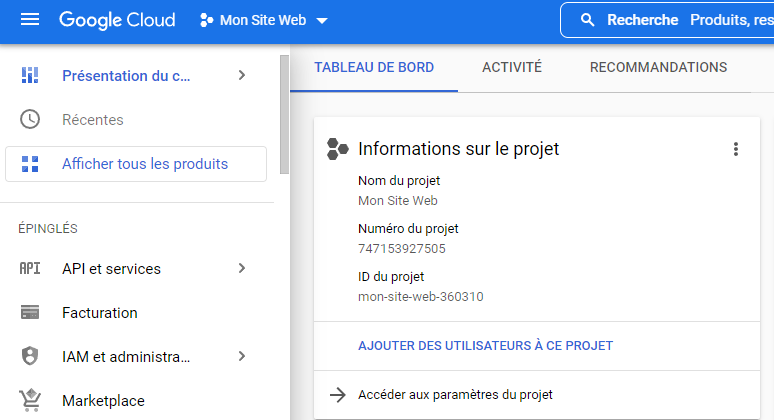
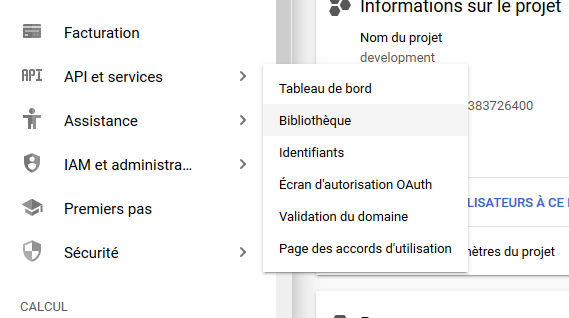
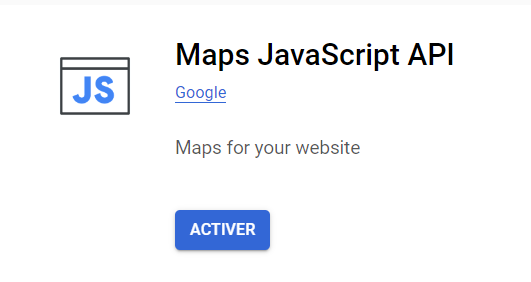

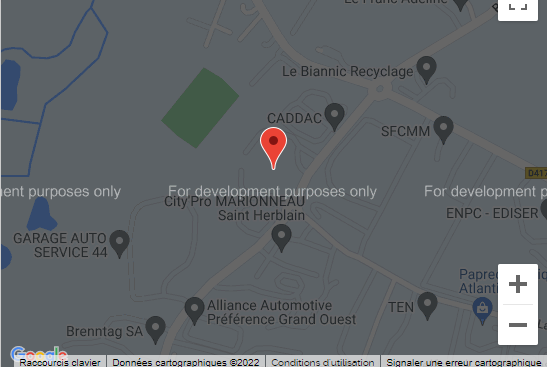
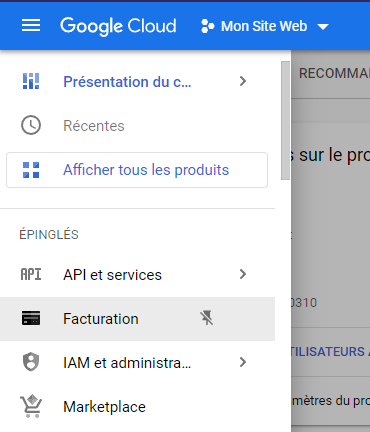
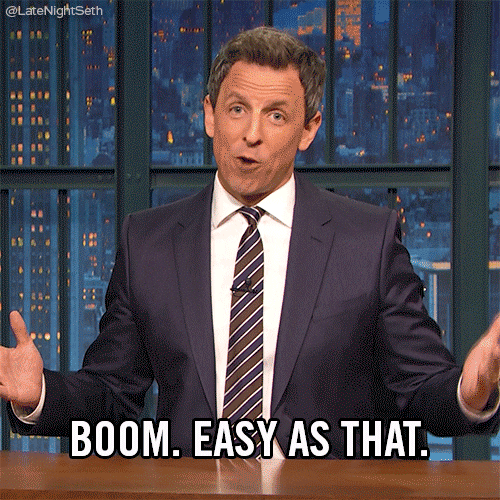
No Comments